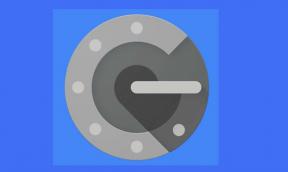Поправка: Задоволително не се стартира или не се зарежда на компютър
разни / / July 21, 2022
Задоволително е 3D симулационна видео игра с отворен свят от първо лице, разработена от Coffee Stain Studios. Пуснат е през 2019 г. само за Microsoft Windows и предлага както единичен, така и мултиплейър режим. След неотдавнашната актуализация множество компютърни геймъри се сблъскват с няколко проблема със задоволителната игра, освен сривове, закъснения, заеквания, падане на кадри и други. Когато става въпрос за задоволителното не се стартира или не се зарежда проблем на компютър с Windows, много играчи се сблъскват с него, независимо дали компютърът е мощен.
След като изчакаха няколко години, заинтересованите играчи вече могат да играят пълната версия на играта безплатно на компютър, което е голямо предимство. Въпреки това става един от най-честите проблеми в наши дни да се сблъскате с проблем с стартирането на компютърната игра поради няколко възможни причини. Докато ако говорим за задоволителна игра не се зарежда проблем, това вероятно се случва с потребителите на Steam според докладите на онлайн форума.

Съдържание на страницата
-
Поправка: Задоволително Не отговаря или се зарежда на компютър
- 1. Стартирайте Launcher като администратор
- 2. Актуализиране на графични драйвери
- 3. Край на фоновите процеси
- 4. Деактивирайте наслагването на Steam
- 5. Деактивирайте въвеждането на пара
- 6. Стартирайте играта в прозоречен режим
- 7. Деактивирайте DirectX 12
- 8. Задайте правилно устройство за изобразяване
- 9. Деактивирайте многопоточното изобразяване
- 10. Изключете антивирусната защита
- 11. Поправете файлове на играта
- 12. Актуализация задоволителна
Поправка: Задоволително Не отговаря или се зарежда на компютър
За щастие по-долу са споменати няколко възможни заобиколни решения за лесно отстраняване на проблема, който не се стартира или не се зарежда. Така че, без да губим повече време, нека се впуснем в него.
1. Стартирайте Launcher като администратор
Първо, трябва да опитате да стартирате програмата за стартиране на игри като администратор в Windows, за да позволите на програмата за стартиране и файловете на играта да работят правилно. Ако не стартирате играта или клиента като администратор, може да ви е доста трудно да избегнете сривове или да не стартирате проблеми, които изискват достъп до UAC (Контрол на потребителските акаунти). Уверете се, че следвате стъпките по-долу, за да направите това:
- Кликнете с десния бутон На Steam/Epic Games Launcher exe файл с пряк път на вашия компютър.
- Сега изберете Имоти > Кликнете върху Съвместимост раздел.

Реклами
- Не забравяйте да щракнете върху Стартирайте тази програма като администратор отметка, за да го поставите отметка.
- Кликнете върху Приложи и изберете Добре за да запазите промените.
- Сега можете просто да щракнете двукратно върху exe файла на играта, за да го стартирате.
Можете също така да направите същите стъпки за изпълнимия файл на играта Satisfactory, за да сте сигурни, че приложението за игра има UAC достъп.
2. Актуализиране на графични драйвери
Уверете се, че сте актуализирали своя графичен драйвер на компютъра, защото остарял драйвер за GPU може да предизвика множество проблеми при стартирането на играта. Трябва да опитате да проверите актуализацията на графичния драйвер и да я инсталирате (ако има такава). Да направя това:
- Кликнете с десния бутон на Старт меню за да отворите Меню за бърз достъп.
- Кликнете върху Диспечер на устройства от списъка, за да отворите интерфейса.
- Сега ще трябва кликнете два пъти На Адаптери за дисплей да го разширим.

- Тогава Кликнете с десния бутон на специалната графична карта, която е активна.
- След това щракнете върху Актуализирайте драйвера > Изберете Автоматично търсене на драйвери.
- Системата автоматично ще провери за налична актуализация.
- Ако има налична актуализация, тя автоматично ще изтегли и инсталира най-новата версия.
- След като сте готови, не забравяйте да рестартирате компютъра си, за да приложите промените.
Ако не можете да намерите никаква актуализация, можете да отидете на официалния уебсайт на графичната карта и да потърсите актуализацията ръчно. Ако в случая е налична нова версия, просто изтеглете файла на вашия компютър и го инсталирайте. Можете да намерите официалния уебсайт на производителя по-долу.
Реклами
- Nvidia GPU
- AMD GPU
- Intel GPU
3. Край на фоновите процеси
Не забравяйте да прекратите фоновия процес на вашата система, защото ненужните задачи могат лесно да попречат на гладните за ресурси приложения да работят правилно. Ако в този случай вашата система стане бавна или бавна, това означава, че системните ресурси са ниски в този момент. За да премахнете нежелани процеси:
- Натиснете Ctrl + Shift + Esc клавишни комбинации на клавиатурата за отваряне Диспечер на задачите.

- Кликнете върху процеси раздел > Уверете се, че сте избрали отделно задачата, която искате да затворите.
- След това щракнете върху Последна задача за да го затворите.
- Както споменахме, направете същите стъпки за всяка задача, която искате да затворите.
- След като приключите, затворете прозореца на диспечера на задачите и рестартирайте компютъра.
4. Деактивирайте наслагването на Steam
Множество засегнати играчи започнаха да съобщават, че наслагването на Steam работи във фонов режим, което е много обезпокоително. Приложенията за наслагване в играта може да консумират повече системни ресурси, което лесно може да предизвика проблеми при стартирането на играта.
Реклами
- Отвори Пара клиент > Отиди на Библиотека.
- Сега, Кликнете с десния бутон На Задоволително > Изберете Имоти.
- Насочете се към Общ раздел > Тук само премахнете отметката на Активирайте наслагването на Steam, докато сте в играта отметка.
- Върнете се към Библиотека > Стартиране Задоволително за да проверите дали играта все още не се стартира или какво.
5. Деактивирайте въвеждането на пара
Няколко играчи намериха този трик за полезен, за да деактивират опцията за въвеждане на Steam, като следват стъпките по-долу. Това по някакъв начин коригира играта, която не се стартира или заседна на проблема с екрана за зареждане. Да направя това:
- Стартирайте Пара клиент > Отиди на Библиотека.
- Кликнете с десния бутон На Задоволително > Кликнете върху Контролер.
- Комплект „ЗАМЕНЯНЕ ЗА задоволително“ да се „Деактивиране на въвеждането на пара“.
- И накрая, трябва да опитате да стартирате играта отново, за да проверите за проблема.
6. Стартирайте играта в прозоречен режим
Ако в такъв случай изглежда, че играта се срива много, тогава можете да опитате да настроите режима на показване на Прозорец от цял екран. Да направя това:
- Кликнете върху Икона на Windows за да отворите Старт меню > Тип %LOCALAPPDATA% в лентата за търсене и го отворете.
- Отидете в папката %LOCALAPPDATA% > Потърсете „Проспект“ папка.
- Отворете споменатата папка и отидете на Запазени > Конфигурация > WindowsNoEditor указател.
- Под папката WindowsNoEditor ще намерите файл, наречен „Настройки на потребителя на играта“.
- Отворете файла с потребителски настройки, като използвате произволен текстов редактор > Задаване „Режим на цял екран=1“ да се „Режим на цял екран=0“ за да запазите промените.
- Накрая опитайте да стартирате играта отново, за да проверите за проблема.
7. Деактивирайте DirectX 12
Ако използвате DirectX 12 на компютъра, можете да опитате да го изключите. Тъй като версията на DirectX 12 е най-новата налична за Windows, може да е възможно по някакъв начин конфигурацията на вашия компютър да не може да я стартира. За да го изключите:
- Просто се насочете към Настройки > Видео > Задайте „Активиране на DX12“ да се „Изключено“.
- Рестартирайте Задоволително игра след прилагане на промените.
8. Задайте правилно устройство за изобразяване
Уверете се, че сте избрали правилното устройство за изобразяване от менюто с настройки на играта, което можете да намерите по-долу. За да направите това:
- Отворете Steam клиента и след това стартирайте Задоволително игра > Отидете на Настройки за видео меню от играта.
- Отидете на „Избрано устройство за изобразяване“ > Изберете своя специален GPU. [Не го оставяйте на „По подразбиране“]
- След като приключите, рестартирайте играта, за да запазите промените.
9. Деактивирайте многопоточното изобразяване
Изглежда, че менюто за видео настройки в играта в заглавието Satisfactory има активирана опция за многонишково изобразяване, което по някакъв начин противоречи на играта, която се срива доста често. Уверете се, че сте деактивирали опцията за многонишково изобразяване от менюто на играта, за да опитате да разрешите проблема. Докато, ако използвате AMD процесор, изключете го и рестартирайте играта, за да приложите промените.
10. Изключете антивирусната защита
Реклама
Трябва да опитате да изключите защитата на Windows Defender на вашия компютър, за да сте сигурни, че няма антивирусен софтуер, който да блокира правилното изпълнение на файловете на играта. За да го изключите:
- Натиснете Windows + I клавишни комбинации за отваряне на Настройки на Windows меню.
- Кликнете върху Актуализация и сигурност > Кликнете върху Защита на Windows от левия прозорец.
- Сега щракнете върху Отворете Windows Security бутон.
- Отидете на Защита от вируси и заплахи > Кликнете върху Управление на настройките.
- След това ще трябва просто изключи на Защита в реално време превключвам.
- Ако получите подкана, щракнете върху да за да продължите по-нататък.
Ако използвате друга антивирусна програма на вашия компютър, изключете я. Ако обаче не се интересувате от деактивирането на антивирусния софтуер на компютъра, можете просто да поставите файловете на играта в белия списък на антивирусния софтуер. Да направя това:
- Отвори Пара клиент > Отиди на Библиотека.
- Кликнете върху Задоволително от списъка с инсталирани игри.
- Сега щракнете върху Икона за настройки до страницата за задоволителна игра.
- Кликнете върху Управлявайте > Отидете на Преглед на локални файлове.
- След това отворете перспектива папка > Двоични файлове > Win64.
- Ще откриете файл „Prospect-Win64-Shipping“ под папката Win64.
- Не забравяйте да щракнете, за да изберете файла и след това добавете го към списъка.
- Готови сте.
11. Поправете файлове на играта
Повредени или липсващи файлове с игри на компютъра в крайна сметка могат да предизвикат множество проблеми със стартирането на играта или каквато и да е производителност. За да направите това:
За Steam:
- Стартирайте Пара клиент > Щракнете върху Библиотека.
- Кликнете с десния бутон На Задоволително от списъка с инсталирани игри.
- Сега щракнете върху Имоти > Отидете на Локални файлове.

- Кликнете върху Проверете целостта на файловете на играта.
- Ще трябва да изчакате процеса, докато приключи.
- След като сте готови, просто рестартирайте компютъра си.
За Epic Games Launcher:
- Отвори Epic Games Launcher > Кликнете върху Библиотека.
- Кликнете върху икона с три точки на Задоволително.
- Кликнете върху Потвърдете, и ще започне да проверява файловете на играта.
- Изчакайте процесът да завърши и рестартирайте стартовия панел.
- Трябва да коригира проблема със задоволителен срив на вашия компютър.
12. Актуализация задоволителна
Ако нито един от методите не работи за вас, проверете за задоволителна актуализация на играта, защото остарялата версия на играта може да има грешки или проблеми със стабилността. Така че, ако не сте актуализирали играта си известно време, следвайте стъпките по-долу, за да проверите за актуализации и да инсталирате последната актуализация.
За Steam:
- Отвори Пара клиент > Отиди на Библиотека > Кликнете върху Задоволително от левия прозорец.
- Той автоматично ще търси наличната актуализация. Ако има налична актуализация, не забравяйте да щракнете върху Актуализация.
- Изчакайте известно време, за да инсталирате актуализацията > След като приключите, затворете Steam клиента.
- Накрая рестартирайте компютъра си, за да приложите промените и стартирайте играта отново.
За Epic Games Launcher:
- Отвори Epic Games Launcher > Преминете към Библиотека.
- Сега щракнете върху икона с три точки на Задоволително.
- Уверете се, че Автоматична актуализация вариант е включен.
Това е, момчета. Предполагаме, че това ръководство е било полезно за вас. За допълнителни запитвания можете да коментирате по-долу.

![Как да инсталирам Stock ROM на CECTDIGI U [Фърмуер на Flash файл / Unbrick]](/f/e2d469c17e555c67adfbbde07f95144b.jpg?width=288&height=384)